시스템의 OS가 오래되었거나 자녀가 해킹을 사용하여 제한 사항을 극복하는 경우 Microsoft 가족 보호 기능이 작동하지 않을 수 있습니다. 또한 손상된 사용자 프로필은 논의 중인 오류를 일으킬 수도 있습니다.
문제는 자녀 계정에 적용된 화면 시간 제한이 유효하지 않고(또는 이전 설정으로 복귀) 제한 시간이 지나도 자녀가 시스템을 계속 사용한다는 것입니다. 사용자는 가족 보호 보고서를 받으면 초과 사용 아이디어를 얻습니다.

솔루션을 계속 진행하기 전에 모든 기기에 대해 하나의 일정을 사용해야 합니다. . 오늘날의 아이들은 이전 세대보다 더 똑똑하므로 자녀 보호 제한을 우회하는 새로운 방법을 계속 찾습니다. 그렇기 때문에 부모는 자녀가 제한 사항을 우회하기 위해 해킹을 사용하고 있는지 확인하기 위해 더욱 주의를 기울여야 합니다.
해결 방법 1:PC의 Windows를 최신 릴리스로 업데이트
Microsoft는 지속적인 기술 발전을 만족시키고 당면한 문제를 일으키는 것과 같은 보고된 버그를 패치하기 위해 OS에 대한 새로운 업데이트를 출시합니다. 이러한 맥락에서 PC의 Windows를 최신 릴리스로 업데이트하면 문제가 해결될 수 있습니다.
- PC를 Windows OS의 최신 릴리스로 업데이트합니다. 보류 중인 선택적 또는 추가 업데이트가 없는지 확인하세요.
- 그런 다음 Microsoft Family 문제가 해결되었는지 확인합니다.
해결 방법 2:충돌하는 응용 프로그램 제거
시스템에 설치된 응용 프로그램이 Microsoft 제품군 기능의 작동을 방해하는 경우 오류가 발생할 수 있습니다. 이 경우 충돌하는 응용 프로그램을 제거하면 문제가 해결될 수 있습니다. 문제를 일으키는 것으로 보고된 응용 프로그램 중 하나는 SANtivirus Realtime Protection입니다.
- Windows 누르기 키를 누르고 설정을 엽니다. .
- 이제 앱 열기 SAntivirus Realtime Protection 확장 .
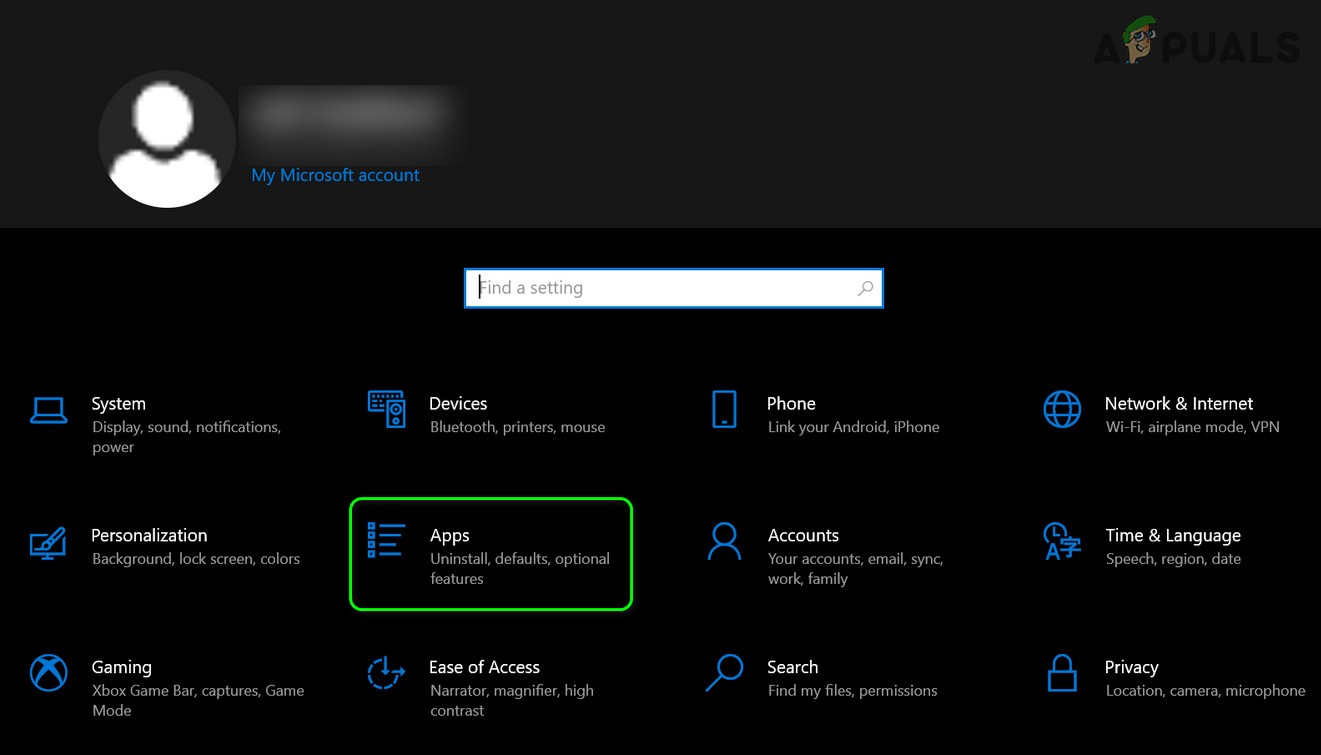
- 그런 다음 제거를 클릭합니다. 제거 확인 (메시지가 표시되면) SANtivirus Realtime Protection.
- 지금 재부팅 PC에서 Microsoft Family 기능이 제대로 작동하는지 확인하세요.
해결 방법 3:UAC 및 기타 시스템 설정 구성
MS Family Safety의 작동에 필수적인 일부 설정(예:UAC가 기본값으로 설정됨)이 있으며 Family Safety에서 요구하는 대로 구성하지 않으면 손에 오류가 발생할 수 있습니다. 이 경우 가족 안전 요구 사항에 따라 UAC 및 기타 설정을 구성하면 문제가 해결될 수 있습니다.
- 작업 표시줄의 Windows 검색을 클릭하고 사용자 계정 컨트롤을 검색합니다. 그런 다음 사용자 계정 컨트롤 설정 변경을 선택합니다. .
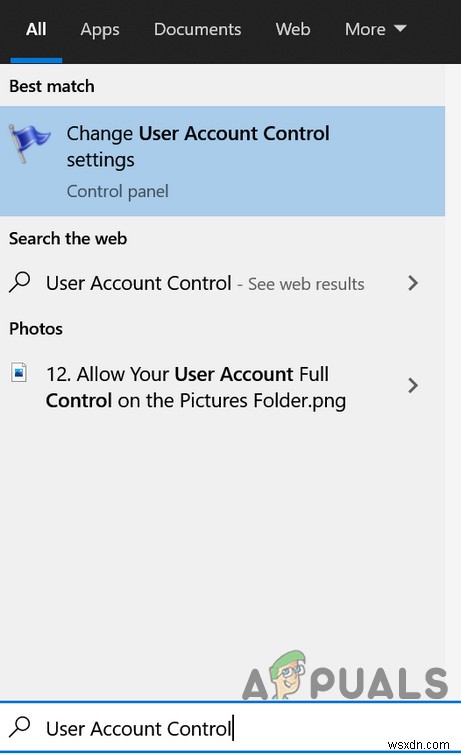
- 이제 왼쪽의 슬라이더를 이동하여 항상 알림을 선택합니다. 확인을 클릭합니다. .
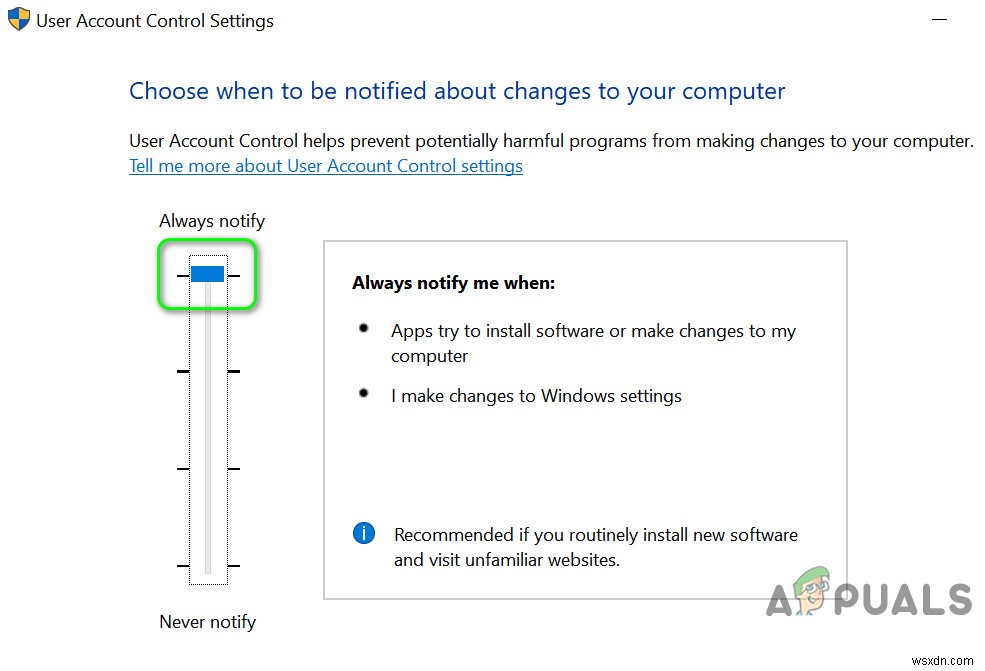
- 다시 Windows 검색을 열고(1단계에서와 같이) 진단 및 피드백 설정을 입력합니다. 그런 다음 진단 및 피드백 설정을 선택합니다. .

- 이제 피드백 빈도에서 Windows에서 내 피드백을 요청해야 함의 드롭다운을 안함으로 변경합니다. 그런 다음 진단 및 사용 데이터에서 장치 데이터를 Microsoft로 보내기 드롭다운을 변경합니다. 고급으로 (또는 전체).

- 다시, Windows 검색을 엽니다. (1단계에서와 같이) 평판 기반 보호를 입력합니다. .
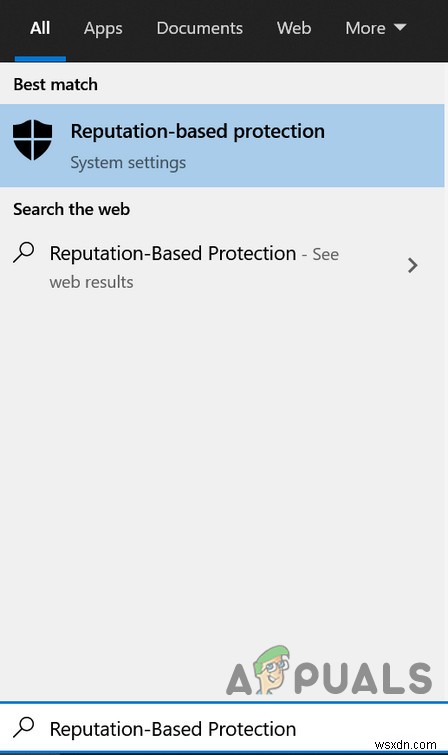
- 그런 다음 평판 기반 보호를 선택합니다. 그런 다음 모든 옵션 사용 거기.

- 다시 Windows 검색을 엽니다. (1단계에서와 같이) 백그라운드 앱을 입력합니다. .

- 그런 다음 백그라운드 앱을 선택하고 Microsoft Edge 허용 백그라운드에서 작동합니다.

- 이제 PC를 재부팅하고 가족 보호 문제가 해결되었는지 확인하십시오.
- 그렇지 않은 경우 1~2단계를 반복하되 UAC를 앱이 내 컴퓨터를 변경하려고 할 때만 알림으로 변경합니다. 그런 다음 MS Family Screen Time이 제대로 작동하는지 확인하십시오.

해결 방법 4:자녀 보호 설정 삭제
온라인 Family Safety 서버가 파일에 값을 쓸 수 없어 자녀 보호 설정의 구성 파일이 손상된 경우 MS Family 화면 시간이 제한을 구현하지 못할 수 있습니다. 이 경우 이러한 파일을 제거하면(파일은 온라인 서버 제한으로 다시 생성됨) 문제를 해결할 수 있습니다. 숨김 및 보호된 시스템 파일 보기를 활성화해야 할 수도 있습니다.
- 로그인 관리자가 있는 시스템에 또는 자녀 PC의 부모 계정
- 지금. Windows 버튼을 마우스 오른쪽 버튼으로 클릭하고 실행을 선택합니다.
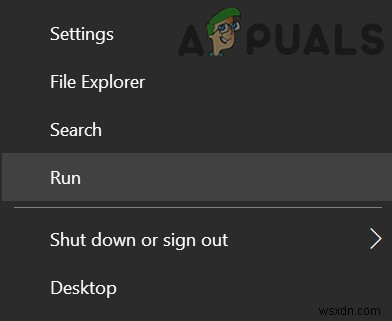
- 그런 다음 탐색 다음 경로로:
%ProgramData%

- 이제 Microsoft 폴더를 연 다음 Windows 폴더를 엽니다.
- 그런 다음 자녀 보호 기능을 엽니다. 폴더 및 모든 콘텐츠 삭제 (파일 또는 폴더)가 있습니다. 두 대 이상의 컴퓨터에 가족 보호 기능을 설정한 경우 작동 중인 컴퓨터에서 문제가 있는 컴퓨터로 자녀 보호 기능 파일을 복사할 수 있습니다.
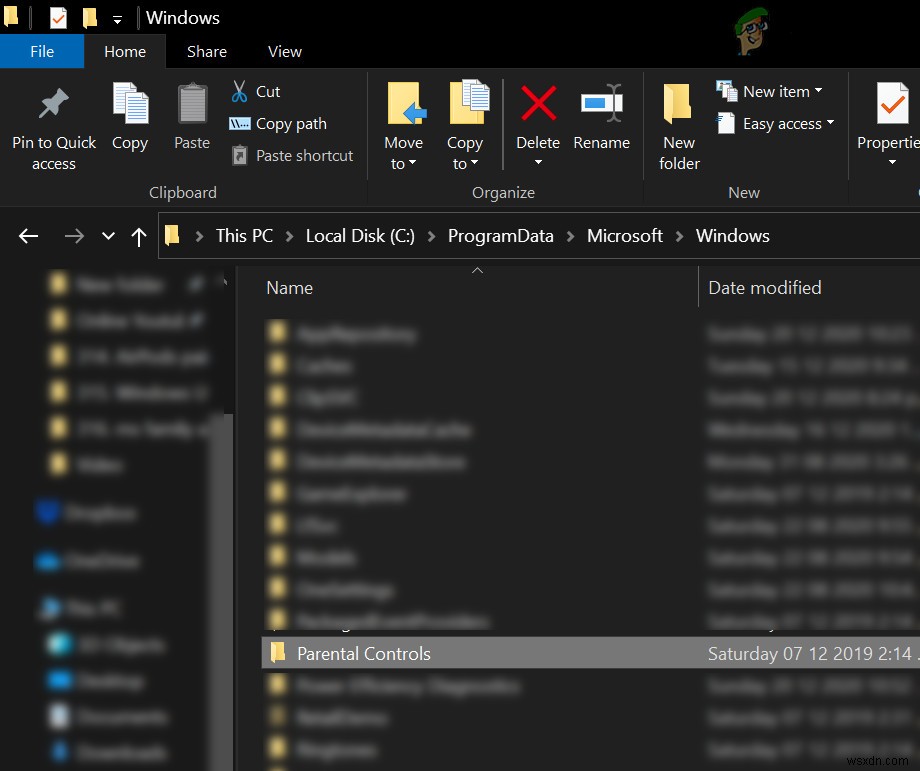
- 지금,재부팅 PC에서 MS Family Safety가 제대로 작동하는지 확인하십시오.
해결 방법 5:자녀의 계정 확인 및 활성화
자녀의 계정이 확인되거나 활성화되지 않은 경우 가족 보호 화면 시간 제한이 자녀의 계정에서 작동하지 않을 수 있습니다. 이 경우 자녀의 계정을 인증하고 활성화하면 문제가 해결될 수 있습니다.
- Windows 키를 누르고 설정을 엽니다.
- 이제 계정을 선택합니다. 내 정보에서 탭에서 확인을 클릭합니다. (이 PC에서 신원을 확인해야 합니다 아래) 지침에 따라 프로세스를 완료합니다. 확인 옵션이 없으면 수정 옵션은 이메일 및 계정에 있습니다. 탭. 그렇다면 계정 문제를 해결하는 데 사용하십시오.

- 그런 다음 가족 안전 문제가 해결되었는지 확인합니다.
2단계에서 확인 옵션이 표시되지 않으면 아래 단계를 따르세요.
- Windows 키를 누르고 Mail을 입력합니다. 그런 다음 메일을 선택합니다. .

- 이제 계정 수정이 있는지 확인합니다. 메일 창 상단의 프롬프트. 그렇다면 클릭 그것에 대해 팔로우하세요. 문제가 해결되는지 확인하기 위해 절차를 완료하라는 지침입니다.
문제가 계속되면 자녀의 계정을 활성화해야 할 수 있습니다.
- 계정 설정에서 내 정보 탭(위에서 설명한 1~2단계)으로 이동한 다음 창의 오른쪽 창에서 내 Microsoft 계정 관리를 클릭합니다. .

- 그런 다음 브라우저에서 로그인 Microsoft 자격 증명을 사용합니다.
- 지금 닫기 브라우저 및 재부팅 스크린 타임이 제대로 작동하는지 확인합니다.
- 그렇지 않으면 1단계와 2단계를 반복합니다. 브라우저에서 Microsoft 계정을 열고 신용카드 정보를 입력하세요. 50센트 지불 활성화 자녀의 계정.
- 그런 다음 Family Safety Screen Time이 제대로 작동하는지 확인합니다.
해결 방법 6:화면 시간 및 하위 계정 제거/다시 추가
이 문제는 Microsoft Family Safety 서버와 PC 간의 통신 결함으로 인해 발생할 수 있습니다. 이 시나리오에서 화면 시간을 제거/읽으면 결함이 제거되어 문제가 해결될 수 있습니다.
- 웹 브라우저 실행 계정 페이지로 이동합니다.
- 이제 Family를 열고 문제가 있는 계정 아래의 Screen Time을 클릭합니다.

- 그런 다음 시간대를 선택하고 제거를 클릭하십시오.

- 같은 작업을 반복하여 모든 시간대를 제거한 다음 브라우저를 종료합니다.
- 지금 재부팅 문제가 있는 시스템을 확인한 다음 다시 추가 시간대 .
- 다시, 재부팅 문제가 있는 PC에서 Screen Time 문제가 해결되었는지 확인하세요.
- 그렇지 않다면 자녀 계정을 제거하고 가족에게 읽어주면 문제가 해결되는지 확인하십시오.
해결 방법 7:사용자의 계정 유형 변경
가족 제한이 관리자 계정에 적용되지 않으므로 자녀의 계정 유형이 관리자 성격인 경우 MS 가족 화면 시간 제한이 작동하지 않을 수 있습니다. 이러한 맥락에서 자녀의 계정 유형을 표준 또는 게스트로 변경하면 문제가 해결될 수 있습니다. 자녀의 계정이 Active Directory 계정인 경우 자녀에 대한 다른 계정을 만들어야 할 수 있습니다(해결 방법 8).
- 자녀 시스템에 관리자로 로그인합니다. 그런 다음 Windows 버튼을 마우스 오른쪽 버튼으로 클릭하고 컴퓨터 관리를 선택합니다. .

- 이제 로컬 사용자 및 그룹 을 확장합니다. (창의 왼쪽 절반). 그런 다음 사용자를 선택하고 오른쪽 창에서 하위 계정을 마우스 오른쪽 버튼으로 클릭합니다.
- 이제 속성을 선택합니다. "구성원으로 이동합니다. " 탭.
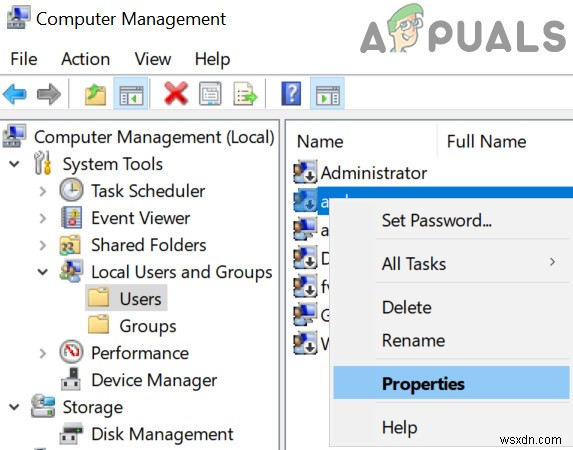
- 그런 다음 관리자를 선택합니다. 제거를 클릭합니다. .

- 제거 하려면 동일한 작업을 반복하십시오. 탭의 모든 사용자 그룹
- 이제 추가를 클릭합니다. (화면 하단 부근)을 클릭한 다음 고급 단추.

- 그런 다음 지금 찾기를 클릭합니다. 버튼을 누르고 손님을 두 번 클릭합니다. .
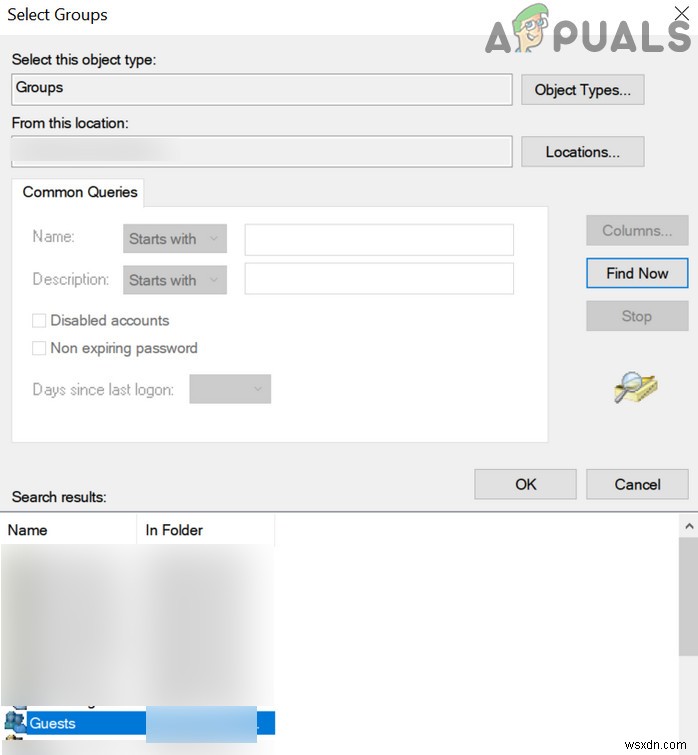
- 이제 확인을 클릭합니다. 버튼을 누르고 동일한 작업을 반복하여 하위 항목 추가 사용자에게 그룹.
- 그런 다음 적용/확인을 클릭합니다. 버튼 및 재부팅 아이의 PC.
- 재부팅 시 MS Family Safety가 제대로 작동하는지 확인합니다.
해결 방법 8:자녀의 새 사용자 계정 만들기
자녀 계정의 사용자 프로필이 손상된 경우 가족 안전 시간 제한이 작동하지 않을 수 있습니다. 이 시나리오에서는 자녀의 새 사용자 계정을 생성하면 문제가 해결될 수 있습니다.
- 자신의 컴퓨터에서 자녀의 새 로컬 사용자 계정을 만듭니다. 자녀의 계정이 관리자가 아닌 표준 또는 게스트 그룹의 구성원인지 확인하십시오.
- 이제 새로 생성된 로컬 계정을 사용하여 시스템에 로그인합니다. 그런 다음 Windows 키를 누르고 설정을 엽니다.
- 이제 계정을 열고 Microsoft 계정으로 로그인을 클릭합니다. .
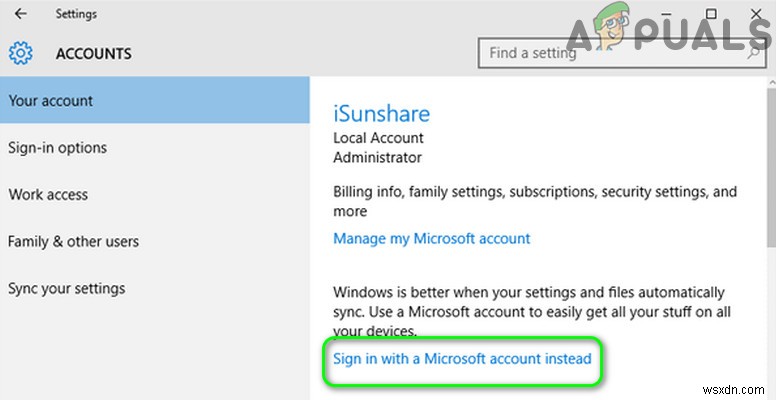
- 그런 다음 로그인 자녀의 자격 증명을 사용하고 가족 안전 시간 제한이 있는지 확인하십시오.
해결 방법 9:레지스트리 편집기 사용
자녀가 시스템에서 배터리 세이버를 활성화하면 가족 화면 시간 제한을 극복할 수 있습니다. 이 경우 레지스트리 편집기를 사용하여 사용자가 배터리 세이버를 활성화하지 못하도록 차단하면(시스템 배터리가 15%가 될 때까지) 문제를 해결할 수 있습니다. 그러나 이러한 설정을 적용한 후에는 시스템 관리자도 설정을 되돌리지 않는 한 배터리 세이버를 활성화할 수 없습니다.
- 관리자 계정으로 사용자의 기기에 로그인합니다.
- Windows 키를 누르고 그룹 정책을 검색합니다. 그런 다음 그룹 정책 수정을 선택합니다. .

- 그런 다음 왼쪽 창에서 확장
Computer Configuration>>Administrative Templates>>System>>Power Management>> Energy Saver Settings
- 이제 오른쪽 창에서 Energy Saver Battery Threshold(배터리 사용)를 두 번 클릭합니다. 사용을 클릭합니다. .

- 그런 다음 절전 배터리 임계값(백분율) 값을 설정합니다. 15%까지 .
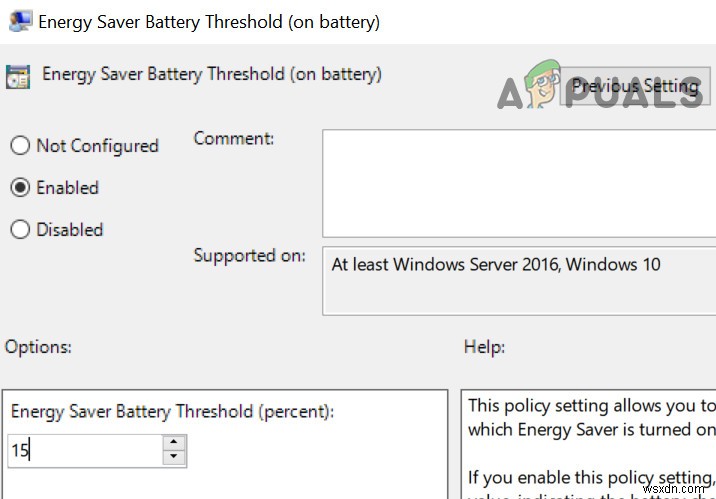
- 이제 적용/확인을 클릭합니다. 버튼 및 닫기 그룹 정책 편집기.
- 그런 다음 스크린 타임 문제가 해결되었는지 확인합니다.
시스템에 그룹 정책 편집기(예:Windows 10 Home)가 없는 경우 아래 단계를 따르십시오.
- 자녀의 PC에서 상승된 명령 프롬프트를 실행하고 실행합니다. 다음:
reg add HKEY_LOCAL_MACHINE\SOFTWARE\Policies\Microsoft\Power\PowerSettings\E69653CA-CF7F-4F05-AA73-CB833FA90AD4 /v DCSettingIndex /t REG_DWORD /d 15
- 지금 재부팅 PC에서 Screen Time 문제가 해결되었는지 확인합니다.
- 나중에 이 설정을 제거하려는 경우 , 그런 다음 상승된 명령 프롬프트에서 다음을 실행합니다.
reg delete HKEY_LOCAL_MACHINE\SOFTWARE\Policies\Microsoft\Power\PowerSettings\E69653CA-CF7F-4F05-AA73-CB833FA90AD4 /v DCSettingIndex
문제가 여전히 존재하는 경우 애플리케이션/게임 시간 제한을 시도할 수 있습니다. 문제가 해결될 때까지 스크린 타임을 열어 온라인 포털을 사용하여 자녀를 잠글 수 있습니다. PC 화면 시간 제한 전환 켜기 아이를 자신의 시스템에서 밀어낼 위치입니다.

문제가 계속 발생하면 세 번째 를 시도해야 할 수 있습니다. 파티 신청 (예:KidsWatch, Qustodio, Norton Family 등)
